فیلتر هوشمند در فتوشاپ
2018/03/08
ارسال شده توسط Amir Saleh
3.34k بازدید
هر جلوهی زیبا در برنامهی ادوبی فتوشاپ، نتیجهی جادوی ویرایش بر روی چندین لایه است. لایهها مثل صفحههای شفاف و ناپیدا، میتوانند درهم بیامیزند و شکل بگیرند. اما آیا میدانستید که میتوانید برای ایجاد جلوههای جالبتر بهجای استفاده از فیلتر عادی (regular filter)، از فیلتر هوشمند (smart filter) استفاده کنید؟
یک فیلتر عادی پیکسلهای موجود در لایهها را بهطور دائمی تغییر میدهد. یک فیلتر هوشمند جلوهی فیلتر را بدون هیچگونه تخریبی بر روی لایهها اعمال میکند.
چگونه میتوان در فتوشاپ، فیلتر هوشمند را بر روی چنین لایه اعمال کرد؟
۱) به پنل Layers بروید و تمام لایههایی را که میخواهید فیلتر برروی انها اعمال شود، انتخاب کنید.
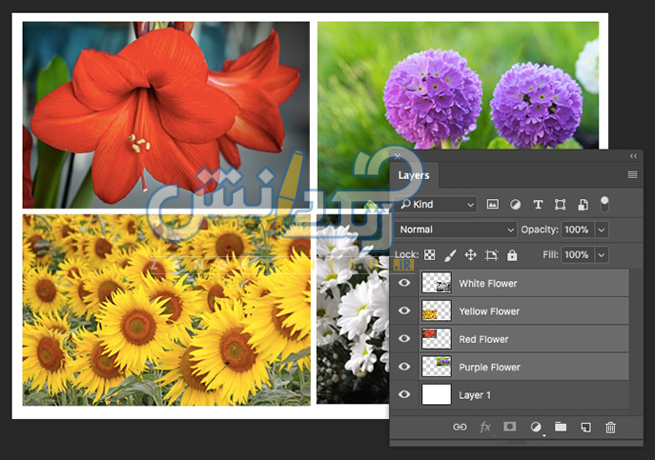
۲) در منو به Filters بروید. متوجه خواهید شد که هیچکدام از فیلترها به غیر از یکی قابل دسترسی نیستند. Convert To Smart Filters را انتخاب کنید.
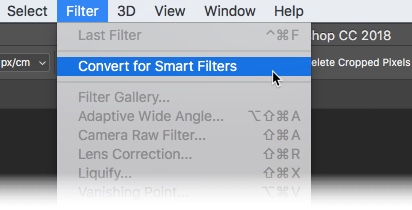
۳) فتوشاپ به شما جمله زیر را خواهد گفت دکمهی OK را بزنید و یک فیلتر را انتخاب کنید. 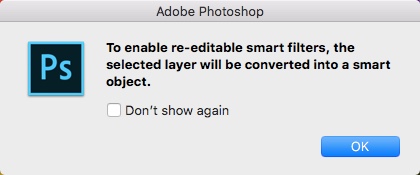
برای مثال، من از گالری فیلترها Oil Paint را انتخاب کردم.
۴) اگر لازم داشتید که قبل یا بعد از اعمال فیلتر در یکی از لایهها تغییری بدهید، بر روی thumbnail of the smart object layer کلیک کنید. گروهی از تصاویر در پنجرهی دوم باز میشود. هر تصویر به لایهی خود برگشته است.
۵) لایهایی را که میخواهید ویرایش کنید، انتخاب کنید. دکمههای ctrl+s (در ویندوز) و command+s (در مک) را فشار دهید تا تغییرات ذخیره شوند. پنجرهی دوم را ببندید. متوجه خواهید شد که هدف هوشمند (smart object) در پنجرهی اول به نسبت ویرایش شما تغییر کرده است.
فیلتر هوشمند به شما اجازه میدهد که در یک مرحله طوریکه انگار لایههای انتخاب شده همه صاف و پهن هستند، یک فیلتر اعمال کنید. فیلتر هوشمند مجموعهای از عکس ها را به عنوان یک عکس در نظر میگیرد و بر این اساس فیلتر موردنظر را بر روی پیکسل ها اعمال میکند.
فیلترهای هوشمند مخرب نیستند. شما میتوانید در هر زمان فیلتر هوشمند را تنظیم، حذف و یا پنهان کنید. اما ادوبی این را میگوید که :
“شما میتوانید هر فیلتر فتوشاپی را (که قادر به همکاری با فیلتر هوشمند است) اعمال کنید – به غیر از Lens Blur, Flame Picture Frame, Trees و Vanishing Point – به علاوه شما میتوانید سایه / نور بالا (Highlight) را به عنوان فیلتر هوشمند اعمال کنید“
فیلترهای هوشمند در کمال سادگی بسیار قدرتمند هستند. شما میتوانید ترکیب حالات (Blend Modes) را تغییر بدهید، از ماسک های فیلتر (Filter Masks) استفاده کنید، یا اینکه فقط تنظیمات فیلترها را برای ایجاد جلوههای جالب تغییر بدهید. و اینگونه شما هیچ پیکسلی را از دست نمیدهید.
2 دیدگاه
به گفتگوی ما بپیوندید و دیدگاه خود را با ما در میان بگذارید.

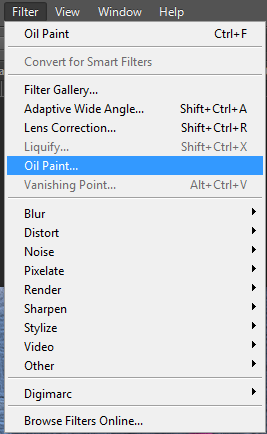

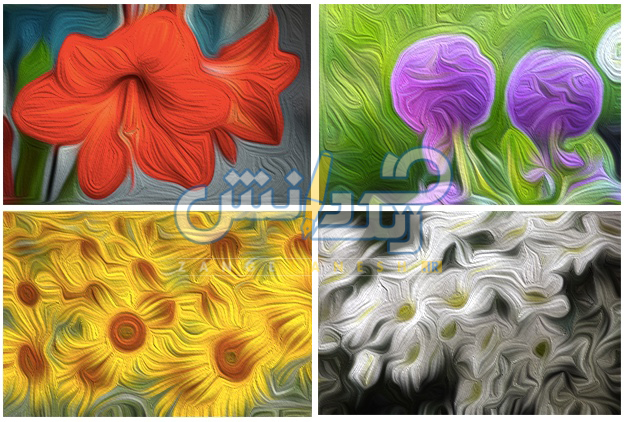
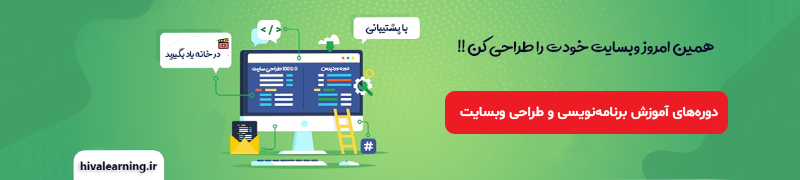






سلام وقت بخیر
خیلی ممنون از مطلب شما . من معذرت میخوام اما این توضیح مناسبی برای یکی از بهترین قابلیت های فتوشاپ ( smart object) نیست به نظرم .
اما موضوعی که شما در بالا بیان کردین تعریف درستش اینه که شما روی یک smart object میتونین تنظیمات مختلفی رو اعمال کنین و بعد محتوای داخلشو به راحتی تغییر بدین. یک حالت پیشرفته تر از Action هاست البته … و این تنظیمات فقط filter ها نمیشه . هر چیزی میشه .
کاربرد اصلیشم توی موکاپ هاست …
با سلام ممنون از توضیحات کاملتون.
این مطلب در حد آشنایی با smart object ها بود. مطلب با گفته های شما تکمیل تر میشه. مرسی